激光切割软件使用说明书
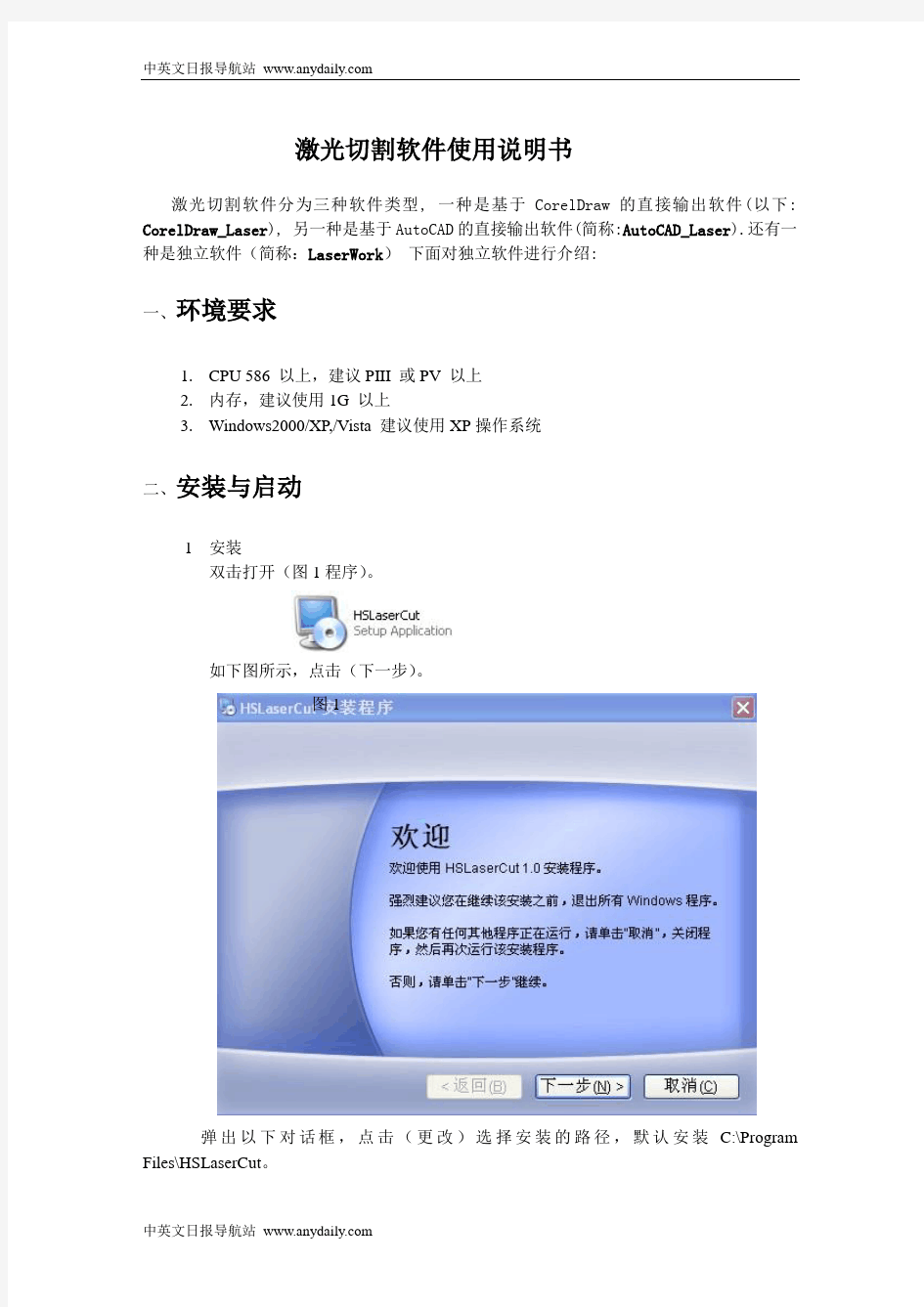
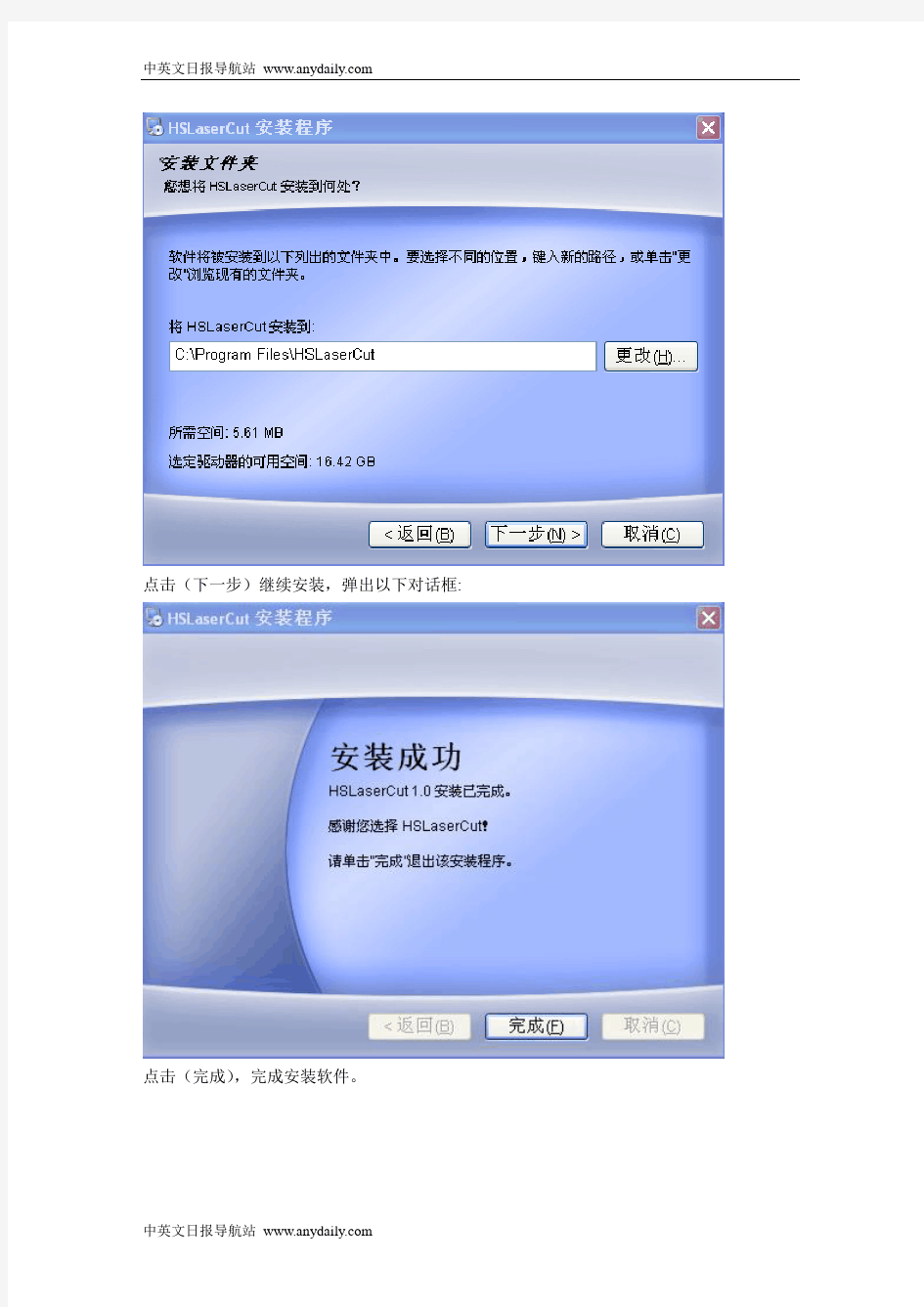
激光切割软件使用说明书
激光切割软件分为三种软件类型, 一种是基于CorelDraw的直接输出软件(以下: CorelDraw_Laser), 另一种是基于AutoCAD的直接输出软件(简称:AutoCAD_Laser).还有一种是独立软件(简称:LaserWork)下面对独立软件进行介绍:
一、环境要求
1.CPU 586 以上,建议PIII 或PV 以上
2.内存,建议使用1G 以上
3.Windows2000/XP,/Vista 建议使用XP操作系统
二、安装与启动
1 安装
双击打开(图1程序)。
如下图所示,点击(下一步)。
图1
弹出以下对话框,点击(更改)选择安装的路径,默认安装C:\Program Files\HSLaserCut。
点击(下一步)继续安装,弹出以下对话框:
点击(完成),完成安装软件。
三、HSLaserCut 主界面详解
标注1:新建、保存、另存为、导入等基本功能。
标注2:图形编辑功能,能放大、缩小、移动显示区域、按页面范围显示或者按图形范围显示 等功能。
举例:页面范围显示如下图:
标注1 标注2 标注3 标注4
标注5
标注6
标注7 标注8
标注9
举例:图形范围显示如下图:
举例阵列加工
即一个图形复制多份多行多列输出到机器加工.
假如当前要输出一个圆, 如图13所示:
当前图形(这里是一个
圆)的宽度
X方向相邻的两个圆之间的间隙当前图形(这里是一
个圆)的高度
Y方向相邻的两
个圆之间的间隙
图13多列多列输出一个圆表示当前的图形(这里是一个圆)复制2*3=6份, 以2列3行输出到机器加工, 其中列间距为51.736+5=56.736mm, 行间距为51.736+4=55.736mm.
行列设置中的参数说明如图13所示.
:
按如图13 所示的行列设置输出加工, 则实际输出图形如图14所示
标注3: 可以绘出简单的圆形、长方形等图形。
标注4:机器的参数设置,请往下参阅有详细解释
标注5:工具栏与状态栏,勾选则显示,反之不显示。
标注6:公司信息
标注7:标注3的快捷方式。
标注8:标注1与标注2的快捷方式。
标注9:用于做图层输出加工,给图形分层加以不同颜色以达到按图层先后顺序加工的效果。
四、HSLaserCut的使用说明
1.设置数据精度
1.1 点击(设置s),选择数据精度。
1.2 文件参数设置
1.3 文件格式的选择
(1)HSLaserCut的设置
支持PLT、AI、DXF三种格式
a.一般选择”AI”, “曲线精度”一般设置在80~100之间. 精度值越
大, 曲线越光滑, 相应的切割速度也会稍快.
注意: 精度设置得太大, 加工时可能会造成激光头抖动的现象,
此时应该相应地设小精度值;
精度设置得太小, 加工输出的曲线可能会不光滑(甚至圆弧会变
成直线), 此时应该相应得设大精度值
b.当选择”AI”时, 输出加工发现图形有异常(如: 输出时图形多了
一条线段) 时, 可以选择”PLT”.
(2)”DXF”文件格式.
a. 曲线精度
一般设置在80~100之间. 精度值越大, 曲线越光滑, 相应的切割
速度也会稍快.
注意: 精度设置得太大, 加工时可能会造成激光头抖动的现象,
此时应该相应地设小精度值;
精度设置得太小, 加工输出的曲线可能会不光滑(甚至圆弧会变
成直线), 此时应该相应得设大精度值
b. 是否输出文字
当需要输出文字时, 在前面选勾; 反之, 不选勾
.
(3)界面显示的速度单位
选择“米/分钟/(m/min)”界面单位就以“米/分钟/(m/min)”的格式显示。反之以“毫米/秒/(ms/s)”的格式显示。
2.密码设置
2 .1密码设置
厂家使用此功能来设置厂家密码和用户的期限密码.
设置密码的步骤如下:
(1) 点击密码设置按钮, 弹出输入厂家密码对话框如图1-11所示:
(2) 用USB 接口把电脑和激光机器相连, 输入正确的厂家授权密码和选择正确的USB 端口后, 点击
确定 按钮, 弹出 密码设置 对话框如图1-12所示:
a) 厂家密码 的设置
点击 图1-12 中的 厂家密码 按钮, 弹出 设置厂家密码 对话框如图1-13所示
:
根据图1-13所示依次输入旧密码, 新密码, 确认密码, 选择USB 端口后, 点击 修改 按钮, 修改成功后弹出如图1-14所示的界面, 表示已经修改了厂家密码.
图1-11
1. 输入6位厂家密码
2. 选择USB 端口 图1-12
图1-13 1. 输入旧的厂家密码 2. 输入新的厂家密码 3. 重复输入新的厂家密码 4. 选择USB 端5. 最后, 确认修改密
(b )期限密码 的设置
点击 图1-12 中的 期限密码 按钮, 弹出 设置期限密码 对话框如图1-15所示
:
根据如图1-15所示依次输入 加密期数, 加密时间, 厂家密码, 选择 USB 端口 后, 点击 保存密码 按钮, 弹出如图1-16所示的界面:
图1-14
1. 输入加密期数
2. 输入期限时间
3. 输入厂家密码
4. 选择USB 端口
5. 保存期限密码到文件 如图1-15
1. 输入密码文件的
文件名
2. 保存到文件
图1-16
根据图1-16所示输入文件名, 然后点击保存按钮, 弹出如图1-17所示界面表示保存成功.
图1-17
附:
①密码文件格式的介绍. 举例说明, 假如有密码文件1.txt如图1-18所示:
图1-18
图1-18 密码文件1.txt
其中, “1: 8454DG”表示第1期的密码为8454DG, “2: BR47U3”表示第2期的密码为BR47U3, 依此类推, ”N: XXXXXX”(N为整数, X表示任意的阿拉伯数字或字母)表示第N期的密码为XXXXXX; 最后,“S4W5VH”(即最后一行文本)表示解除限制的密码为S4W5VH.
②厂家密码到期时, 用户如何解除密码的限制?
当厂家设置的期限密码到期时, 打开LaserWork, , 都会弹出如图1-19所示的界面:
1.选择正确的USB端口
2. 确定
图1-19
按图1-19所示, 先选择正确的USB 端口, 然后按确定按钮, 弹出界面如图1-20所示:
“NO.1”表示需
要输入第一期
密码 1. 输入第1期的密码
2. 选择正确的USB端口
图1-20
说明: 图1-20表示需要输入第1期的密码, 此时用户可以输入第1期的密码, 或期限解除
的密码. 当输入的是期限解除的密码, 机器以后将不会被锁.
按图1-20所示, 输入密码, 选择正确的USB端口后, 然后按确定按钮.
3。数据导入
3.1 选择文件(导入I)
弹出下图,文件类型一般选择(Supported files1)。勾选(预览)可以预览图片,反之不可以。
四、 激光加工
标注1 : 每个图层对应其中的一项, 每项都有: 该图层的颜色(如果该图层是位图则会用
BMP 标注), 激光加工的参数(如: 加工方式, 速度, 最小功率, …等);
标注2, 标注3 : 点击 上移, 下移 按钮可以改变标注1中的图层的排列顺序; 标注4: 机器加工完毕后激光头所回位的位置。; 标注 5: 显示图形. 4.1图层参数设置
标注1 标注2 标注3 标注4 标注5:显示要加工的图形
鼠标左键双击图层相应的项
如图 上图 所示, 用鼠标左键双击需要修改参数的图层所对应的项, 弹出界面如下图:
图1-27
⑴ 如何设置恰当的最小功率, 最大功率 ?
如果整个加工过程, 激光都太大, 则把最小功率,最大功率都设小, 反之, 设大;
如果加工过程中, 有的地方激光太小, 则把最大功率设大; 如果加工过程中, 有点地方激光太大, 则把最小功率设小.
⑵ 不同 加工方式 下, 加工参数的设置.
加工方式 包括: 激光扫描, 激光切割, 激光打点. 其中位图图层(即BMP 图层)只能 激光扫描 加工.
① 激光扫描 的加工参数的设置
如图1-27, 加工方式选择 激光扫描, 显示界面如图1-28(或图1-29)所示
:
有两个选择: 是 和 否. 选择 是, 对应的图层将输出加工; 选择 否, 不会输出加工.
激光加工的速度; 速度影响加工的效果: 速度越慢, 加工效果越好, 轨迹越光滑; 速度越快,加工效果越差,轨迹越不光滑; 速度值为0表示使用默认的速度(即机器面板上设置的速度). 请输入合适的速度值!
功率值的范围为0~100, 表示加工过程中激光的强弱; 值大,则激光强,值小,则激光弱; 值为0表示使用默认的功率 (即机器面板上设置的功率).
加工方式,表示加工对应图层的方法; 若当前选择的是矢量图层(即颜色层), 则包括三个选择: 激光扫描, 激光切割, 激光打点; 若当前选择的是位图图层(即BMP 层), 则只包括一个选择: 激光扫描.
(可以看出图中选择的图层为矢量图层)
矢量图层(即颜色层) 不支持反色雕刻和优化扫描.
反色雕刻 : 不选择反色雕刻, 则遇到位图的黑点出激光, 遇到位图的白点不出激光; 选择反色雕刻, 则遇到位图的白点出激光, 遇到位图的黑点不出激光.
优化扫描: 选择优化扫描会自动调整用户设置的扫描间隔到最佳值, 使扫描效果最佳. 否则, 按照用户设置的扫描间隔扫描图形. 一般都选择优化扫描.
斜坡效果: 选择了斜坡效果 , 可以使扫描后的图形,轨迹边缘呈现斜坡, 从而达到立体的效果;
此时设置的最小功率对应坡顶的功率, 最大功率对应坡底的功率;不选择斜坡效果时设置最大功率和最小功率为相同大小.
斜坡长度: 即斜坡的长度.
字体加粗: 包括不处理, 阴雕, 阳雕.
不处理: 不进行字体加粗处理
阴雕: 当字体进行阴雕(什么是字体阴雕? 参照以下附的说明)时,对字体进行加粗处理.注意: 当字体进行阴雕时,而字体加粗选择阳雕,字体笔画不会加粗,相反只会变细.
阳雕: 当字体进行阳雕(什么是字体阳雕? 参照以下附的说明)时,对字体进行加粗处理.注意: 当字体进行阳雕时,而字体加粗选择阴雕,字体笔画不会加粗,相反只会变细.
附: 什么是字体阴雕,字体阳雕?
字体阴雕: 文字没有加外框, 扫描的是文字本身, 如下图所示:
字体阳雕: 文字加了外框, 扫描的是图形的底部, 如下图所示:
扫描方式: 包括水平单向,水平双向,竖直单向,竖直双向.
水平单向: 激光头在水平方向来回扫描图形, 但只往一个方向扫描时才出激光, 如:当激光头从右往左扫描时出激光, 而从左往右扫描时不出激光.
水平双向: 激光头在水平方向来回出激光扫描图形.
竖直单向: 激光头在竖直方向来回扫描图形, 但只往一个方向扫描时才会激光, 如: 当激光头从上往下扫描时出激光,而从下往上扫描时不出激光
竖直双向: 激光头在垂直方向来回出激光扫描图形.
注意: 一般采用水平双向扫描方式
扫描间隔: 即激光头隔多长距离扫描下一条线. 间隔越小, 扫描后得图形越深; 反之, 越浅.
建议: ①对于矢量图层(即颜色层), 扫描间隔一般设置在0.1mm以下. ②对于位图图层(即BMP层), 扫描间隔一般设置在0.1mm以上, 然后通过改变最小功率和最大功率来使扫描后的图形深度达到理想效果.
②激光切割的加工参数的设置
如图1-27所示, 加工方式选择的是激光切割.
封口: 表示闭合图形接口处的延长线的长度. 一般设置为0; 设置大于0(0~2mm)的值, 通常用于切割有机玻璃的工艺, 以消弱接口处明显的凸起效果.
③激光打点的加工参数的设置
激光打点即沿着图形的轨迹打点.
如图1-27, 加工方式选择激光打点, 显示界面如图1-30所示:
4.2 界面各按钮示意:加工时激光在一个点上一直出激光的时间. 值越大, 所打的点越深, 反之, 越浅.
所打的点之间的距离.
标注14
标注一:联机操作软件时,机器所走的步进距离和速度。
标注二:以(标注1)数值为参考,按下X+键。激光头向右移动10MM 速度为4米/分钟。 标注三:Z 轴升降平台,同标注2同理。
标注四: 举例说明 走边框 的意义, 如下图所示圆为实际的图形, 红色矩形为该圆的最小外界矩形, 点击 走边框 按钮后, 激光头就会沿着该矩形轨迹运行一次.
标注五:举例说明 切边框 的意义, 如上图所示圆为实际的图形, 红色矩形为该圆的最小外界矩形, 点击 切边框 按钮后, 激光头就会沿着该矩形切割.
标注六:把当前的图形输出到机器加工. 操作步骤: 直接点击 开始 按钮 .
标注七:即: 把经过软件处理后的图形加工数据保存到文件.
保存的文件下载到机器, 这样就可以直接通过机器面板的按键直接启动该文件输出加工. 操作步骤: 点击 下载 按钮, 然后在弹出对话框中输入要保存文件的名字, 再点击对话框上的 保存 按钮.。
标注八:单击暂停,停止正在加工的工作。再次单击机器继续工作。
标注2 标注3 标注4 标注5 标注6 标注7 标注8
标注9
标注11
标注1 标注10 标注12 标注13
标注九:停止当前加工工作。
标注10:把当前文件保存为.RD格式的脱机文件,用于U盘脱机加工(可拷贝到其他内存主板全脱机运行)。
举例:保存一个圆形1的图案,
标注11:输出.RD格式的脱机文件(比如标注10中保存了圆形1.rd 格式的文件。单击脱机文件输出在选择图形1文件确定后输出到机器开始加工)。
标注12:根据电脑和机器连接的USB端口来选择正确的端口.
标注13:设置加工工作完成后,激光头所回位的位置。有(当前位置、原定位点、机器原点)三种位置。
当前位置: 激光头回到加工前激光头所在的位置.
原定位点: 激光头回到上一次的定位点, 定位点可通过机器面板的按键来设置.
机器原点: 激光头回到机器的限位点.
标注14:点击上移,下移按钮可以改变图层的排列顺序,排在上面的先加工
4.3 一般设置
⑴ 限位位置 (图1-41标注1所示) 的设置 根据机器限位的实际位置设置:
X 限位在左, y 限位在里(即: 上), 选择 “左上”. X 限位在右, y 限位在里(即: 上), 选择”右上” X 限位在左, y 限位在外(即: 下), 选择”左下” X 限位在右, y 限位在外(即: 下), 选择”右下”。 注意: 如果设置不正确, 输出的图形可能左右颠倒或上下颠倒.
⑵ 图形相对激光头位置(图1-41标注2所示) 的设置
通过选择不同的值,使输出的图形位于激光头的 右下方, 或右上方, 或左下方, 或左上方. X 设置为 左, Y 设置为 上, 表示输出的图形在激光头的 左上方. 如图1-42所示:
X 设置为 左, Y 设置为 下, 表示输出的图形在激光头的 左下方, 如图1-43所示:
当前激光头所在的位置
图1-42
X 设置为 右, Y 设置为 上, 表示输出的图形在激光头的 右上方, 如图1-44所示:
X 设置为 右, Y 设置为 下, 表示输出的图形在激光头的 右下方, 如图1-45所示:
注意: 必须保证 限位位置 (图1-41标注1所示) 的设置正确.
⑶ 线与线连接精度(0-2mm) (图1-41标注3所示) 的设置
当一条线的其中一个端点距离另一条线的其中一个端点的距离小于等于此值时, 软件内部认为此两条线段相连.
举例说明, 如图1-46所示:
如果线与线连接精度 值设置为 0.1mm, 因为|BC|=0.05mm<0.1mm, 所以认为AB, CD 相连(即B, C 点重合), 如图1-47所示:
当前激光头所在的位置
当前激光头所在的位置
当前激光头所在的位置
图1-43
图1-44 图1-45
说明:
两条线段AB, CD, 其中B 点和C 点的距离|BC|=0.05mm
图1-46
图1-47
说明:
此时认为B, C 点重合
激光切割机图示说明(再版)
激光切割机软件使用说明 (图文笔记版) 一、总体功能概述 ⑴操作软件的三大版块: 图一、ByVision主菜单操作界面。图二、HANDLING-OPERATION操作界面 图三、LaserView操作界面
⑵控制按键的两个部分:
图二、屏幕右侧按键。 释放切割头
二、激光切割机每个版块的具体功能介绍 ⑴ByVision(用户名:CH 密码:1) ①“MAIN(F5)”主菜单:其中包括“管理员”、“视图”、“诊断”、“清屏”、 “信息”、“关闭”。 “管理员”、“视图”:已设置好,一般无需改动。一般级别无法修改的。“诊断”:用于显示机床的通讯状态,绿灯通讯为正常,红灯通讯中断或未建立通讯或没有该硬件(如Byloder)。前两个灯为绿,后一个灯为红,此时为正常。具体的机型不同而有异。 “清屏”:点击后屏幕为白色,此时触摸功能关闭,就可用布来擦拭屏幕。
登录/注销:用于不同级别的用户进入系统,权限不一样的。 详细内容:当提示框出现提示内容的时候,由于显示的内容有限,当出现”……”的提示时可以在详细内容中看见全部的报警和故障。可以用该菜单中的RESET 键进行复位等操作。 信息:关于该机器的全部软件的版本。 关闭:内有可选择的关闭对话框。一般用关闭Byvision项目。 语言选择:根据国旗代表不同的语言。一般英语的故障解释比较确切。 有故障时候尽量用英语将信息记录下来,便于准确判断。 ②“HAND(F6)”手动菜单:其中包括“设置参数机床”、“参数”、“手动功 能”、“特殊功能”“CNC”、“SERV”、“STOP PART”、“STOP WORK”。
激光切割机安装说明书
前言 感谢您购买上海立牌激光切割机,该设备是集光、机、电于一体的高科技产品,专业性强、科技含量高,为了用户能更好的使用及维护该设备,特编写本说明书。说明书中,采用了大量的实用插图,力求图文并茂、通俗易懂。内容详尽的介绍了设备的安装调试;软件的安装、设置与操作;机器的日常维护与安全注意事项等方面的知识,相信本书的内容定会为您更好的掌握机器的操作与维护带来帮助,因此建议用户在使用设备前,务必详细阅读本说明书。因编者水平有限,书中错误及不足之处在所难免,敬请用户提供宝贵意见及建议.在此深表感谢! 上海立牌机械设备有限公司 上海勋川机电设备有限公司
安全注意事项 ★在操作设备之前,用户务必认真阅读本说明书及相关的操作手册,严格遵守操作规程,非专业人员不得开机。 ★本设备使用四类激光器(强激光辐射),该激光辐射可能会引起以下事故:①点燃周边的易燃物;②激光加工过程中,因加工对象的不同可能会产生其它的辐射及有毒、有害气体;③激光辐射的直接照射会引起人体伤害。因此,设备使用场所必须配备消防器材,严禁在工作台及设备周围堆放易燃、易爆物品,同时务必保持通风良好,非专业操作人员禁止接近本设备。 ★加工对象及排放物应符合当地的法律、法规要求。 ★激光加工可能存在风险,用户应慎重考虑被加工对象是否适合激光作业。 ★激光设备内部有高压或其它潜在的危险,非厂家专业人员严禁拆卸。 ★设备在开机状态下,必须有专人值守,严禁擅自离开。人员离开前必须切断所有电源。 ★设备在工作时,严禁打开任何端盖。 ★雕刻机及其相关联的其它设备都必须安全接地,方可开机操作。 ★严禁在设备中放置任何不相干的全反射或漫反射物体,以防激光反射到人体或易燃物品上。 ★在设备工作过程中,操作员必须随时观察设备的工作情况,如出现异常状况应立即切断所有电源,并积极采取相应措施。 ★设备所处环境应干燥,无污染、无震动、无强电、强磁等干扰和影响。工作环境温度5-40℃,工作环境湿度5-95%(无凝水)。 ★设备应远离对电磁干扰敏感之电气设备,可能对其产生电磁干扰。 ★设备工作电压:AC220V,50Hz;总功率〈1250W。当电网电压不稳或不匹配时,严禁开机。 因使用不当或不遵守以上各项规则引起的任何损失,厂商概不负责!
中控考勤机详细操作说明书
中控考勤机说明书1考勤机的使用 1.1登记指纹 1.2考勤机功能介绍(通讯,参数设置,系统信息,U盘管理) 2考勤软件的使用 2.1 软件的安装 2.2 软件使用 2.2.1 增加设备 2.2.2 从设备下载人员信息 2.2.3 修改人员信息(改名字,调动部门等) 2.2.4 上传人员信息到设备 2.2.5 下载考勤数据 2.2.6 时间段设置 2.2.7 班次管理 2.2.8 人员排班 2.2.9 统计报表 一考勤机快速使用 1.1登记指纹(分彩屏跟黑白屏) 从设备上采集指纹: ??? (1)彩屏:长按M/OK键--“用户管理”点OK--“新增用户”点OK--选择工号,- 往下翻在“指纹登记”上点OK,同一个手指按三次,完成后再点击OK键,
再放上另一个手指按三次--往下翻到完成上点OK。(如果要再登记指纹可在‘用户管理‘点OK--’管理用户‘点M/OK---点M/OK选择’---- 查找用户‘—输入工号点OK—点M/OK选择“编辑用户”然后选择登记指纹,登记完成后---往下翻到完成上点M/OK。 (2)黑白屏录指纹的跟彩屏类似就不再说了。录备用指纹的话跟彩屏有点区别:按M/OK—用户登记—指纹登记—提示新登记—按ESC键—跳出备份登记—输入工号—登记指纹。。 1.2机器的功能介绍 (1)通讯设置—设置通讯方式有RS232/485通讯,TCP/IP,USB通讯(2)系统设置—参数设置(包含提示声音,键盘声音,时间设置算法切换(高端机器如iclock360, S20等)--数据维护(删除考勤机上的记录数据【记录要定时去删除】,清除管理权限【管理员破解】,清除全部数据----恢复设置(恢复出厂设置【不会删除考勤机上的数据只是恢复机器出厂的通讯设置等】;(3)系统信息—可以查看设备的人员登记数跟指纹数及考勤记录数-------设备信息可以查看设备的序列号、算法版本、MAC地址、出厂时间等。(4)U盘功能(包含下载跟上传的功能) <1>(1)把U盘插到考勤机上--长按M/OK键进入菜单--选择U盘管理--下载数据--下载用户数据--下载完成后退出然后把U盘拿下来插到电脑上。 <2> (1)打开考勤软件--点击软件最左上角数据--选择菜单里“USB闪盘管理”,然后选择菜单里对应的选项(黑白屏机器选择第一项,彩屏机器选择第三项)--在对话框的左上角第一栏“导入用户数据到电脑”上点击--最后再点击“从U盘导入用户数据”--导入完成后关闭。
中控考勤机详细操作说明书
中控考勤机说明书 1考勤机的使用 1.1登记指纹 1.2考勤机功能介绍(通讯,参数设置,系统信息,U盘管理) 2考勤软件的使用 2.1 软件的安装 2.2 软件使用 2.2.1 增加设备 2.2.2 从设备下载人员信息 2.2.3 修改人员信息(改名字,调动部门等) 2.2.4 上传人员信息到设备 2.2.5 下载考勤数据 2.2.6 时间段设置 2.2.7 班次管理 2.2.8 人员排班 2.2.9 统计报表 一考勤机快速使用 1.1登记指纹(分彩屏跟黑白屏) 从设备上采集指纹: (1)彩屏:长按M/OK键--“用户管理”点OK--“新增用户”点OK--选择工号,- 往下翻在“指纹登记”上点OK,同一个手指按三次,完成后再点击OK键,再放上另一个手指按三次--往下翻到完成上点OK。(如果要再登记指纹可在‘用户管理‘点OK--’管理用户‘点M/OK---点M/OK选择’---- 查找用户‘—输入工号点OK—点M/OK选择“编辑用户”然后选择登记指纹,登记完成后---往下翻到完成上点M/OK。 (2)黑白屏录指纹的跟彩屏类似就不再说了。录备用指纹的话跟彩
屏有点区别:按M/OK—用户登记—指纹登记—提示新登记—按ESC键—跳出备份登记—输入工号—登记指纹。。 1.2机器的功能介绍 (1)通讯设置—设置通讯方式有RS232/485通讯,TCP/IP,USB 通讯 (2)系统设置—参数设置(包含提示声音,键盘声音,时间设置算法切换(高端机器如iclock360, S20等)--数据维护(删除考勤机上的记录数据【记录要定时去删除】,清除管理权限【管理员破解】,清除全部数据----恢复设置(恢复出厂设置【不会删除考勤机上的数据只是恢复机器出厂的通讯设置等】; (3)系统信息—可以查看设备的人员登记数跟指纹数及考勤记录数-------设备信息可以查看设备的序列号、算法版本、MAC地址、出厂时间等。 (4)U盘功能(包含下载跟上传的功能) <1>(1)把U盘插到考勤机上--长按M/OK键进入菜单--选择U盘管理--下载数据--下载用户数据--下载完成后退出然后把U盘拿下来插到电脑上。 <2> (1)打开考勤软件--点击软件最左上角数据--选择菜单里“USB闪盘管理”,然后选择菜单里对应的选项(黑白屏机器选择第一项,彩屏机器选择第三项)--在对话框的左上角第一栏“导入用户数据到电脑”上点击--最后再点击“从U盘导入用户数据”--导入完成后关闭。
剥线机项目可行性研究报告
剥线机项目 可行性研究报告 xxx(集团)有限公司
剥线机项目可行性研究报告目录 第一章概论 第二章项目建设必要性分析第三章市场研究分析 第四章投资建设方案 第五章选址分析 第六章土建方案 第七章工艺技术说明 第八章环保和清洁生产说明第九章安全生产经营 第十章投资风险分析 第十一章节能方案 第十二章计划安排 第十三章项目投资计划方案 第十四章项目经营效益 第十五章招标方案 第十六章总结评价
第一章概论 一、项目承办单位基本情况 (一)公司名称 xxx(集团)有限公司 (二)公司简介 顺应经济新常态,需要公司积极转变发展方式,实现内涵式增长。为此,公司要求各级单位通过创新驱动、结构优化、产业升级、提升产品和 服务质量、提高效率和效益等路径,努力实现“做实、做强、做大、做好、做长”的发展理念。 公司经过多年的不懈努力,产品销售网络遍布全国各省、市、自治区;完整的产品系列和精益求精的品质使企业的市场占有率不断提高,除国内 市场外,公司还具有强大稳固的国外市场网络;项目承办单位一贯遵循 “以质量求生存,以科技求发展,以管理求效率,以服务求信誉”的质量 方针,努力生产高质量的产品,以优质的服务奉献社会。 公司自设立以来,组建了一批经验丰富、能力优秀的管理团队。管理 团队人员对行业有着深刻的认识,能够敏锐地把握行业内的发展趋势,抓 住业务拓展机会,对公司未来发展有着科学的规划。相关管理人员利用自 己在行业内深耕积累的经验优势,为公司未来业绩发展提供了有力保障。 (三)公司经济效益分析
上一年度,xxx科技公司实现营业收入31761.54万元,同比增长19.43%(5166.81万元)。其中,主营业业务剥线机生产及销售收入为27032.57万元,占营业总收入的85.11%。 根据初步统计测算,公司实现利润总额7339.81万元,较去年同期相比增长1544.86万元,增长率26.66%;实现净利润5504.86万元,较去年同期相比增长624.99万元,增长率12.81%。 上年度主要经济指标
普瑞玛激光切割说明书
普瑞玛激光切割机说明书 普瑞玛激光切割机可加工范围3000*1500毫米,最大定位速度每分钟140米,最大钣材中了800公斤,发生器功率2500W,3000W,及4000W,最大加速度6G所谓激光切割就是将激光束照射到工件表面时释放的能量来使工件融化并蒸发,以达到切割和雕刻的目的,具有精度高,切割快速,不局限于切割图案限制,自动排版节省材料,切口平滑,加工成本低等特点,讲逐渐改进或取代于传统的切割工艺设备。激光源一般用晶体或二氧化碳激光束,所需要的功率也不是很大,一般在几十瓦到几百瓦左右只和普通的家用电器的功率差不多,一般在切割的时候还配备有告诉风冷或水冷设备,能是工件在加工的时候更加的稳定.意大利普瑞玛激光切割机主要由六个部件组成:机架,光路系统(激光机),电路,工作平台,水路,操作软件。 普瑞玛激光切割机原理
激光是一种光,与自然界其电发光一样,是由原子(分子或离子筝)跃迁产生的,而且是自发辐射引起勺。激光虽然是光,但它与普通光明显不同是激光仅在最初极短的时间内依赖于自发辐射,此后的过程完全由激辐射决定,因此激光具有非常纯正的颜色,几乎无发散的方向性,雕刻机,极高的发光强度。激光同时又具有高相干性、高强度性、高方向性,激光通过激光器产生后由反射镜传递并通过聚集镜照射到加工物品上,使加工物品(表面)受到强大的热能而温度急剧增加,使该点因高温而迅速的融化或者汽化,配合激光头的运行轨迹从而达到加工的目的。激光加工技术在广告行业的应用主要分为:激光切割、激光雕刻两种工作方式,对于每一种工作方式,我们在操作流程中有一些不尽相同的地方。 激光雕刻:主要是在物体的表面进行,分为位图雕刻和矢量雕刻两种:位图雕刻:我们先在PHOTOSHOP里将我们所需要雕刻的图形进行挂网处理并转化为单色BMP格式,而后在专用的激光雕刻切割软件中打开该图形文件。根据我们所加工的材料我们进行合适的参数设置就可以了,而后点击运行,激光雕刻机就会根据图形文件产生的点阵效果进行雕刻。 矢量雕刻:使用矢量软件如Coreldraw,AutoCad,Iluustrator等排版设计,并将图形导出为PLT,DXF,AI格式,打标机,然后再用专用的激光切割雕刻软件打开该图形文件,传送到激光雕刻机里进行加工。 在广告行业主要适用于木板、双色板、有机玻璃、彩色纸等材料的加工。 普瑞玛激光切割:我们可以理解为是边缘的分离。对这样的加工目的,我们应该先在CORELDRAW、AUTOCAD里将图形做成矢量线条的形式,气动打标机,然后存为相应的PLT、DXF格式,用激光切割机操作软件打开该文件,根据我们所加工的材料进行能量和速度等参数的设置再运行即可。
ZKTeco考勤软件说明书
ZKtime5.0考勤软件说明书 * 操作5.0考勤软件几大步骤就是: 目录 1. 维护/设置:(人员维护、部门表、管理员设置、数据库设置) (2) 人员维护(设备中下载人员信息) (2) 人员维护(表格编号人员信息导到软件中) (5) 部门表 (10) 管理员设置 (11) 数据库设置 (14) 2.设备维护中的几种连接方式及有关设备操作:(连接设备、从设备下载记录数据(附有如何用U盘导数据)、从设备下载人员信息、数据管理) (14) 有关设备的操作 (14) 从设备下载记录数据 (15) 用U盘从设备中下载用户数据和记录数据 .........................................................................错误!未定义书签。从设备下载人员信息 (16) 上传人员信息到设备 (17) 设备管理 (17) 3.人员排班:(时间段维护、班次管理、人员排班) (18) 时间段维护 (18) 班次管理 (21) 人员排班 (22) 固定的加班上下班的打卡时间 (24) 加班时间上班时间固定,下班时间不固定 (25) 加班上班不打卡,加班下班打卡 (28) 智能排班 (28) 4.统计报表:(统计结果明细、班次明细情况、其他异常情况(附有如何设公出、请假图)、考勤统计汇总表、加班统计、报表预览) (30) 统计结果明细情况 (30) 班次明细情况 (31) 其他异常情况 (33)
节日维护和假类设置 (33) 考勤统计汇总 (35) 加班统计 (36) 报表预览 (36) 确掌握这几点,就能灵活、快捷的运用我们的考勤软件。 1. 维护/设置:(人员维护、部门表、管理员设置、数据库设置) * 人员维护: 1人员维护操作说明:(第一种方法) A 先在考勤机里面登记员工的指纹,然后安装考勤软件,再把考勤机和电脑连接点从设备下载人员信息:(如下图1) 如图2:
RD激光切割软件说明书
RD 激光切割软件使用说明书 RD激光切割软件分两种软件类型, 一种是基于CorelDraw的直接输出软件(以下简称: CorelDraw_Laser), 另一种是基于AutoCAD的直接输出软件(以下简称:AutoCAD_Laser). 下面依次对它们进行介绍: 一.CorelDraw_Laser的介绍. 1.1CorelDraw_Laser的特点 主要用于运动控制, 是激光运动控制的重要组成部分, 通过计算机实现对激光数控机床的有效控制, 根据用户的不同要求完成加工任务. 它具有以下功能及特点: 1.CorelDraw_Laser是安装于CorelDraw的一个插件模块, 间接利用了CorelDraw的强大的绘图编辑功能, 如: 缩放, 旋转. 2.支持CorelDraw所支持的几乎所有文件格式, 包括矢量格式(如: PLT, AI)和位图格式(如:BMP). 3.通过CorelDraw_Laser模块自身的导入功能能够支持DST,DSB文件格式(CoreDraw自身不支持) 4.利用CorelDraw的导入功能支持文件合成功能, 使多个文件一次性输出加工. 1.2环境要求 1.CPU 586 以上,建议PIII 或PV 以上 2.内存,建议使用256M 以上 3.Windows2000/XP, 建议使用XP操作系统 4.支持CoreDraw11 和CoreDraw12软件 1.3安装与启动 1.3.1安装 1.安装CorelDraw_Laser前保证电脑已经安装了CorelDraw11或CorelDraw12, 若没有安装, 则先安装CorelDraw11 或CorelDraw12到你的电脑. 2.打开CorelDraw11 或CorelDraw12 , 完成安装前的配置. 图1-1 ⑴如图1-1所示, 进入CorelDraw主界面, 选择CorelDraw菜单工具->选项, 弹出界面如图1-2所示:
考勤机说明书
天才型 (G1/G3) 人脸识别系统说明书
目录 1.产品说明 (1) 1.1产品概述 (1) 1.2功能特色 (1) 1.3硬件组成配件 (2) 1.4硬件参数 (2) 1.5使用环境需求 (4) 2.初次使用 (1) 3.软件GUI使用说明 (4) 3.1用户识别 (4) 3.2管理员登录 (5) 3.2.1超级管理员 (5) 3.2.2普通管理员 (6) 3.3系统管理设置 (8) 3.3.1系统设置 (8) 3.3.2用户管理 (11) 3.3.3安全管理 (13) 3.3.4高级设置 (16) 3.4特殊操作 (19) 3.4.1屏幕校正 (19) 3.4.2版本察看 (19) 3.4.3查询容量 (20) 3.4.4视频查看 (20) 3.4.5U盘导入导出数据及升级 (21) 3.4.5超级管理员密码恢复 (23) 4.IE管理界面使用说明 (25) 4.1首页 (25) 4.2网络配置 (26) 4.3功能键定义 (27) 4.4用户管理 (27) 4.5考勤设置 (32) 4.6个人考勤记录 (33) 4.7日考勤记录 (35) 4.8月考勤记录 (36) 4.9识别记录 (38) 4.10屏幕校准 (40) 4.11软件升级 (41) 4.12重启设备 (42) 4.13修改密码 (43)
6.数据维护 (46) 6.1数据备份 (46) 6.2数据恢复 (46) 7.使用注意事项 (46)
1. 产品说明 1.1产品概述 天才型G1/G3考勤机系列,基于“人脸无法替代”的特性和为企业级用户提供“便捷&有效”的考勤管理的理念而设计,将最新Face Image+ V4人脸识别算法配合强大的ARM处理器,实现脱机使用,系统长期工作稳定。同时,通过专利设计的“多光源人脸识别”技术与高性能、低功耗ARM处理器的完美结合,分析人脸特征作为身份识别的依据,提供准确的考勤记录,完全取代市场上指纹、打卡考勤机。 天才型考勤机G1/G3,外观大方紧凑,配合人性化的GUI界面、语音提示、触摸屏操作及WEB管理软件,操作简便,符合企事业单位用户的使用习惯。采用主动式辅助光源技术,光线适应能力强,24小时全天候工作,是“真正意义上的在室外环境下”工作的人脸识别考勤机。该产品还具备智能自学习、USB数据导入导出等众多功能,自带考勤软件,支持人脸识别模式,为企事业单位提供真正“简洁&高效”的考勤管理解决方案。 1.2功能特色 最新人脸识别算法 采取独特的Face Image+ V4 最新人脸识别算法,结合“多光源人脸识别”先进技术,识别精度更高,识别速度更快 真正适应室外环境 全球首款真正意义上能在室外工作的人脸识别产品,具备优秀的光线适应能力;同时,不受种族肤色及性别的影响,不受面部表情,胡须和发型等变化的影响 24小时不间断工作 采用完全对人体无伤害的不可见辅助光源技术,白天黑夜都能良好识别,24小时不间断工作 稳定性高,低耗节能 采用高性能、低功耗ARM处理器,完全脱机操作,系统经过长期运行检测,工作稳定。同时,设备支持自动休眠模式,环保节能 操作简单,界面人性化 TFT 液晶显示/触摸屏,人性化的GUI界面和WEB端管理软件,支持本地操作及提供实时显示功能,并有声音提示 人脸识别模式,不可替代性 基于人脸唯一性特征,无法被替代及复制
激光雕刻机使用说明书讲解-共41页
前言 感谢您购买正天数控激光雕刻机,该设备是光、机、电一体化的高科技产品。为了您能更好的使用及维护该设备,请仔细阅读说明书,并按照说明书的步骤操作。 本手册详尽介绍了设备的特点、结构、安装调试、操作流程及日常维护保养与安全注意事项等方面的知识。选用本公司配套ACE软件的用户,请在“软件使用手册”中查看软件的使用方法及具体参数。使用时如有解决不了的故障,请与本公司当地售后服务中心联系,我们时刻为您贴心服务。 重要声明! 因使用不当或不遵守操作规程引起的任何损失,公司概不负责。 本手册最终解释权归北京开天科技××公司所有,公司保留修改本手册中一切资料、数据、技术细节等的权利。 北京正天恒业数控技术××公司 2019.01.06 安全注意事项 ★在操作设备之前,用户务必认真阅读本操作手册,严格遵守操作规程。 ★激光加工可能存在风险,用户应慎重考虑被加工对象是否适合激光作业。 ★加工对象及排放物应符合当地的法律、法规要求。 ★本设备使用四类激光器(强激光辐射,该激光辐射可能会引起以下事故:①点燃周边的易燃物;②激光加工过程中,因加工对象的不同可能会产生其它的辐射及有毒、有害气体;③激光辐射的直接照射会引起人体伤害。因此,设备使用场所必须配备消防器材,严禁在工作台及设备周围堆放易燃、易爆物品,同时务必保持通风良好。
★设备所处环境应干燥,无污染、无震动、无强电、强磁等干扰和影响。工作环境温度10-35℃,工作环境湿度5-95%(无凝水。 ★设备工作电压:AC220V,50HZ。当电网电压不稳或不匹配时,禁止开机。 ★雕刻机及其相关联的其它设备都必须安全接地,方可开机操作。 ★设备在开机状态下,必须有专人值守,如出现异常状况应立即切断所有电源,并积极采取相应措施;人员离开前必须切断所有电源,严禁擅自离开。 ★严禁在设备中放置任何不相干的全反射或漫反射物体,以防激光反射到人体或易燃物品上。 ★设备应远离对电磁干扰敏感之电气设备,可能对其产生电磁干扰。 ★激光设备内部有高压或其它潜在的危险,非专业人员严禁拆卸。 D系列激光雕刻机使用说明及维护手册I 目录 第一章D系列激光雕刻机简介 (1 1.1. 机器外观 (1 1.2. 随机配件 (2 1.3. 产品特点 (2 1.4. 主要技术参数 (3 1.5. 计算机配置要求 (5 第二章机器的安装调试 (6 2.1. 激光器的安装 (6
考勤机软件使用说明书
亚圣考勤机管理系统说明书 <一>系统简介 <二>考勤机使用介绍 <三>软件说明 1、操作入门 2、考勤机管理 3、人事管理 4、考勤设置 5、考勤统计 6、数据管理 7、系统
<一>系统简介 本系统主要由考勤终端和考勤软件两部分组成,考勤终端集成了发卡机、读写器和数据传输终端,可以脱离微机单独使用;其大容量、高可靠性的存储能力,足以应付人数众多的单位使用;高度集成、功能强大的考勤软件让原本枯燥、繁琐的考勤管理变得轻松、愉快。 1、YS—100APro考勤机主要功能: (1) 使用射频卡作为考勤卡,先进可靠。 (2)可存储24,000条考勤记录及2,500个员工档案,记录自动刷新。 (3) 存满报警功能。 (4) 非法卡报警功能。 (5) 数据清除功能。 (6) 数据恢复功能。 (7) 机器号设置功能。 (8) 自动时钟、走时精确。 (9) 大屏幕液晶显示。 (10) RS-232/485接口。 (11) 实时考勤功能。 2、YS—200A考勤机主要功能: (1)采用125KHZ感应卡作考勤卡,坚固耐用,读卡距离5-10cm。 (2)每次考勤只用0.6秒。 (3)存储50000条考勤记录。 (4)单机可允许5000名人员使用。 (5)实时考勤功能,考勤数据瞬间传至微机。 (6)FLASH—Memory存储器,数据无需电源保护,安全可靠。 (7)串口通讯,连接方便. 通讯采用MAX485和MAX232方式。单机和多机联网可自行切换。 (8)自动时钟,走时精确,无需电源。 (9)段码式汉字大屏幕液晶显示,考勤时可显示迟到\早退\进\出等信息。 (10)多机联网方便大型企业使用,远传采用485通讯方式,距离可达1.2公里。 (11)闹铃输出,最多每天可设30次闹铃时间。 (12)机器号自行设置。 (13)语音提示功能:采用专用语音芯片,考勤时根据考勤班次提示:迟到\早退\考勤正常\ 非法卡\库满考勤无效等情况,发卡时提示发卡成功等信息。 (14)电源:系统使用220V交流电,停电可选用(+12V直流)外置式后备电源。 (15)可以设定重复刷卡时间间隔,重复刷卡视为一次。 (16)考勤数据清空、恢复功能。 (17)任意考勤记录查询功能。 (18)库满报警功能。 (19)实时显示考勤存储数据量。 (20)实时判断考勤异常、正常情况。 (21)工号显示或卡号显示。 (22) 2、软件主要功能: (1) 适应任意上班方式,统计各种正常班、倒班工作时间和次数。 (2) 统计迟到、早退、缺勤、请假、进出等异常情况时间和次数。 (3) 统计班前、班后、休息日、节假日各种加班。 (4) 多班统计方便准确。 系统环境: Win95/98/2000/XP/sever2000操作系统。 <返回目录> <二>考勤机使用介绍 1、技术指标:
ZKTeco考勤软件说明书
ZKTeco考勤软件说明书 * 操作5.0考勤软件几大步骤确实是: 名目 1. 爱护/设置:(人员爱护、部门表、治理员设置、数据库设置)2 人员爱护(设备中下载人员信息)2 人员爱护(表格编号人员信息导到软件中)2 部门表 3 治理员设置3 数据库设置4 2.设备爱护中的几种连接方式及有关设备操作:(连接设备、从设备下载记录数据(附有如何用U盘导数据)、从设备下载人员信息、数据治理)4 有关设备的操作4 从设备下载记录数据6 用U盘从设备中下载用户数据和记录数据错误!未定义书签。 从设备下载人员信息7 上传人员信息到设备7 设备治理7 3.人员排班:(时刻段爱护、班次治理、人员排班)7 时刻段爱护7 班次治理8 人员排班8 固定的加班上下班的打卡时刻8 加班时刻上班时刻固定,下班时刻不固定8 加班上班不打卡,加班下班打卡9 智能排班9 4.统计报表:(统计结果明细、班次明细情形、其他专门情形(附有如何设公出、请假图)、考勤统计汇总表、加班统计、报表预览) 9统计结果明细情形10
班次明细情形 10 其他专门情形 10 节日爱护和假类设置11 考勤统计汇总 11 加班统计12 报表预览12 确把握这几点,就能灵活、快捷的运用我们的考勤软件。 1. 爱护/设置:(人员爱护、部门表、治理员设置、数据库设置) * 人员爱护: 1人员爱护操作讲明:(第一种方法) A 先在考勤机里面登记职员的指纹,然后安装考勤软件,再把考勤机和电脑连接点从设备下载人员信息:(如下图1) 如图2: 人员信息下载下来就会在人员爱护里面: 如人员爱护中的登记号码不是按顺序排列就点此操作:(如正常排列,跃过此操作) 爱护/设置中——系统设置——常规 然后再人员爱护编辑好了名字就点上传人员信息到设备: 以上确实是考勤机上传下载编辑姓名操作方法. B 第二种确实是把你们公司的人员姓名按照人员爱护下面的格式编辑成Excel的格式,然后转换成CSV的格式在人员爱护里面:如下图
激光切割机工艺手册
第一章激光切割方法 1.1 激光熔化切割 在激光熔化切割中,工件被局部熔化后借助气流把熔化的材料喷射出去。因为材料的转移只发生在其液态情况下,所以该过程被称作激光熔化切割。 激光光束配上高纯惰性切割气体促使熔化的材料离开割缝,而气体本身不参于切割。 ——激光熔化切割可以得到比气化切割更高的切割速度。气化所需的能量通常高于把材料熔化所需的能量。在激光熔化切割中,激光光束只被部分吸收。 ——最大切割速度随着激光功率的增加而增加,随着板材厚度的增加和材料熔化温度的增加而几乎反比例地减小。在激光功率一定的情况下,限制因数就是割缝处的气压和材料的热传导率。 ——激光熔化切割对于铁制材料和钛金属可以得到无氧化切口。 ——产生熔化但不到气化的激光功率密度,对于钢材料来说,在104W/cm2~105 W/cm2之间。 1.2 激光火焰切割 激光火焰切割与激光熔化切割的不同之处在于使用氧气作为切割气体。借助于氧气和加热后的金属之间的相互作用,产生化学反应使材料进一步加热。由于此效应,对于相同厚度的结构钢,采用该方法可得到的切割速率比熔化切割要高。 另一方面,该方法和熔化切割相比可能切口质量更差。实际上它会生成更宽的割缝、明显的粗糙度、增加的热影响区和更差的边缘质量。 ——激光火焰切割在加工精密模型和尖角时是不好的(有烧掉尖角的危险)。可以使用脉冲模式的激光来限制热影响。 ——所用的激光功率决定切割速度。在激光功率一定的情况下,限制因数就是氧气的供应和材料的热传导率。 1.3 激光气化切割 在激光气化切割过程中,材料在割缝处发生气化,此情况下需要非常高的激光功率。 为了防止材料蒸气冷凝到割缝壁上,材料的厚度一定不要大大超过激光光束的直径。该加工因而只适合于应用在必须避免有熔化材料排除的情况下。该加工实际上只用于铁基合金很小的使用领域。 该加工不能用于,象木材和某些陶瓷等,那些没有熔化状态因而不太可能让材料蒸气再凝结的材料。另外,这些材料通常要达到更厚的切口。
浩顺考勤机说明书(新)
目录 第一章指纹考勤机基本介绍 (1) 一、技术指标 (2) 二、接口定义 (3) 三、键盘 (4) 四、考勤机的用户………………………………………………... 五、考勤机的登记方式…………………………………………… 六、用户号码和密码…………………………………………….... 七、考勤机的工作状态……………………………………………. 八、考勤机记录的数据……………………………………………. 九、常见问题解答…………………………………………………….. 十、正确按指纹的方法………………………………………………… 第二章指纹考勤机应用及功能 一.开机界面……………………………………………………………. 二.菜单…………………………………………………………… 三.操作流程………………………………………………………… 1.1 开机…………………………………………………… 1.2 指纹识别……………………………………………………. 1.3 密码验证……………………………………………. 1.4 注册用户……………………………………………….. 1.5 备份指纹………………………………………….. 1.6 管理员的新注册与备份注册…………………… 1.7 密码注册………………………………………. 1.8 ID卡注册……………………………………………. 1.9 指纹及密码………………………………………….. 1.10 指纹及ID卡………………………………………… 1.11 安全等级…………………………………… 1.12 U盘上传………………………………………… 2.删除用户……………………………………………………… 3.数据下载……………………………………………………… 3.1 U盘下载………………………………………………. 3.2 RS232下载……………………………………………. 3.3 RS485下载…………………………………. 3.4 以太网下载…………………………………………… 4.时间设置……………………………………………………… 5.高级设置………………………………………………………. 5.1 本机设置…………………………………………………. 5.11 机号……………………………………………………. 5.12 管理者总数……………………………………………… 5.13 显示语言………………………………………………… 5.14 语音提示………………………………………………… 5.15 液晶背光……………………………………………………
中控考勤机详细操作说明书
中控考勤机详细操作说 明书 The manuscript was revised on the evening of 2021
中控考勤机说明书 1考勤机的使用 1.1登记指纹 1.2考勤机功能介绍(通讯,参数设置,系统信息,U盘管理) 2考勤软件的使用 软件的安装 软件使用 2.2.1 增加设备 2.2.2 从设备下载人员信息 2.2.3 修改人员信息(改名字,调动部门等) 2.2.4 上传人员信息到设备 2.2.5 下载考勤数据 2.2.6 时间段设置 2.2.7 班次管理 2.2.8 人员排班 2.2.9 统计报表 一考勤机快速使用 登记指纹(分彩屏跟黑白屏) 从设备上采集指纹: (1)彩屏:长按M/OK键--“用户管理”点OK--“新增用户”点OK--选择工号,- 往下翻成后再点击OK键,再放上另一个手指按三次--往下翻到完成上点OK。(如果要再登记点M/OK选择’---- 查找用户‘—输入工号点OK—点M/OK选择“编辑用户”然后选择登(2)黑白屏录指纹的跟彩屏类似就不再说了。录备用指纹的话跟彩屏有点区别:ESC键—跳出备份登记—输入工号—登记指纹。。 机器的功能介绍 (1)通讯设置—设置通讯方式有RS232/485通讯,TCP/IP,USB通讯 (2)系统设置—参数设置(包含提示声音,键盘声音,时间设置算法切换(高端机上的记录数据【记录要定时去删除】,清除管理权限【管理员破解】,清除全部数据--数据只是恢复机器出厂的通讯设置等】; (3)系统信息—可以查看设备的人员登记数跟指纹数及考勤记录数-------设备信息可厂时间等。 (4)U盘功能(包含下载跟上传的功能) <1>(1)把U盘插到考勤机上--长按M/OK键进入菜单--选择U盘管理--下载数据--下插到电脑上。 <2> (1)打开考勤软件--点击软件最左上角数据--选择菜单里“USB闪盘管理”,然后选择
激光切割机使用说明书
激光切割机使用说明书 BYL-3015-B 北京万通博瑞金属加工有限公司 前言 很荣幸您购买我公司的产品,成为我公司的用户。 本说明所描述的是我公司生产的型号为BYL-3015-B的金属激光切割机。 本说明书详细介绍了切割机的安装,使用方法及相关维护步骤。在您使用本机器前请注意以下事项: 建议每一位与本机器有关的工作人员(维修、操作、日常维护、定点检查人员)都要阅读这本说明书; 操作者应具备相关的技术培训,或有专人指导; 如果您能遵循说明书中的提示,不仅可以避免危险事故,降低维修费用,减少停机检修时间,还可以提高机器的工作效率和使用寿命; 说明书应保存好以供随时查阅。 注意: 使用激光切割机前请详细阅读本说明,用户错误操作可能引起设备运行不良、设备损坏甚至造成人身伤害。 警告: 本切割机所用激光为不可见光,不可直视,否则可能造成眼睛伤害,使用时请佩戴护目镜。 目录 前言2 第一章简介 1.1 主要用途及特点 (4) 1.2 适用范围 (4) 1.3 产品型号及意义 (5)
第二章主要规格与技术参数 (5) 第三章产品的主要结构与原理 (6) 第四章产品的工作条件 (6) 第五章产品的系统说明 5.1 机械与传动系统 (7) 5.2 电气系统 (9) 5.3 气动系统 (10) 5.4 光学系统 (10) 5.5 水冷系统 (11) 5.6 切割头 (11) 第六章吊运与保管 6.1 开箱 (11) 6.2 机床的吊运与保管 (11) 第七章安装与调试 7.1 安装 (13) 7.2 调试 (13) 第八章使用与说明 8.1 安全使用 (14) 8.2 操作使用步骤 (15) 综述 (16) 9.2 日常维护与保养 (16) 9.3 运行时的维护与保养 (17) 9.4 长期停放的维护与保养 (17) 第十章常见故障及其排除方法 (18)
中控考勤 系统操作说明书
中控考勤系统操作说明书 一、部门设置 1、点击系统界面左侧一栏【部门表】 2、在新界面选定【总公司】单击【新设部门】 3、在打开的对话框里面输入要设置的部门。点击确认 4、按照步骤2-3设置其他部门
二、员工入职录入 1、在系统界面上侧打开【人员维护】 2.在新打开对话框选定员工所在部门,点击【增加按钮】 3、在新打开页面输入员工信息,并记录该员工考勤号码 4、凭系统中刚输入的该员工考勤号码到其部门考勤机录入指纹即可。 三、排班设置 为了方便进行考勤数据统计分析,需要对员工上下班时间,打卡时间进行设置,也就是班次设置。因每个部门上班时间不同,需要进行早晚班三个班次设置。现以早班为例进行班次设置并进行人员排班。 1、首先进行上下班时间段设置,在考勤系统界面左下角单击【时间段维护】
2、在新打开界面输入时间段信息,输入完毕后,点击保存。 3、再次点击【增加】按钮进行设置下午早班,晚上早班,周三早班、周六早 班(因公司周三、周六晚班下班时间不同,所以稍微麻烦) 4、输入完成后,如下图: 5、按照1-3的步骤可进行晚班、正常班的时间段设置。然后进行班次管理 6、回至考勤系统界面,点击右下角【班次管理】 7、在新开界面,单击【新增班次】—【修改】输入班次信息—【保存】
8、点击下方【增加时间段】按钮 9、进行周一周二周四周五周天上午、下午、晚上时间段设置,去掉周三、周 六前面的√,选定上午早班、下午早班、晚上早班并点击【确认】。如图: 10、点击【增加时间段】添加周三时间段,去掉周一周二周四周五周六 周天前面的√,选定上午早班、下午早班、周三早班时间段,并点击【确认】
考勤机使用说明书范文
K1 考勤机使用说明书 注意事项及使用要求: 1.刷卡判断身份时将卡在本机感应区轻轻一晃即可,切勿用卡片拍打机器。 2.在初始化系统时,机器将会丢失原有参数设置,恢复出厂时的参数。 3 ?本机采用TCP和UDP通讯方式,按标准以太网布线方式进行布线。4.本机采集记录时要保证网络通讯的畅通。 5.经常保持机器清洁,防止水、油烟、灰尘、腐蚀性气体等侵入机内,以免影响机器的正常工作。 6.机壳表面沾有污垢和灰尘时,用干燥的细布擦干净,不得使用清洁液及其它化学溶剂,以免腐蚀机壳表面和流入机内损坏元器件。 7.本机发生故障,非专业人员不得打开机器,应与本机的供应商联系解决。 8.申请技术服务时,请提供本机购货合同号、产品序列号、故障现象。 第一章产品功能及技术参数 产品简介: 本机采用非接触式IC 卡感应技术进行身份识别,采用TCP 和UDP 通讯方式,具有快速的实时通讯功能。该机操作简单,方便易用,以考勤为主,附带开门功能。主要有以下功能:1.考勤功能。记录刷卡人员的刷卡时间,卡流水号等;刷卡时显示卡片上的中文姓名和卡编号(由用户定义,如工号,学号等) 2.门禁功能:刷卡时若是合法的身份卡则自动开门。还有密码开门、按钮开门功能。3.系统查看功能:可以查看每一条未采集的刷卡记录;查看记录总数,剩余空间;可以查看机器号和MAC地址;可以查询设备的IP地址和通讯端口。 4.系统设置功能:可以设置机器时间、机器号、开门密码、维护密码、网络参数。 5.维护检测功能:可以检测按键、刷卡检测、初始化系统等功能。 (以上功能操作,可见相关的操作说明) 产品特点: 1.用Mifare One IC 卡,射频信号交换数据,免接触,具有高保密、高可靠性。 2.LCD 大显示屏,可显示时间、日期、星期,刷卡时可以显示用户姓名(仅限中文),时间,卡编号等等。 3.采用触摸键盘输入数据,密封防尘,使用简单! 4.采用TCP 和UDP 通讯方式,可以与公司的局域网直接相连,方便易用。 5.实时通讯强。刷卡记录可以实时采集,同时可以对用户刷卡后立刻进行信息发布,如:生日快乐或任务安排等等。(信息发布功能视客户的考勤软件而定,需要软件的支持。 ) 6.与计算机联网使用(推荐联网使用),也可以脱机单独运行。
激光切割机图示说明
激光切割机软件使用说 明 (图文笔记版) 一、总体功能概述 ⑴操作软件的三大版块: 图一、ByVision主菜单操作界面。图二、HANDLING-OPERATION操作界面 图三、LaserView操作界面
⑵控制按键的两个部分:图一、操控手柄。
图二、屏幕右侧按键。
释放切割头 二、激光切割机每个版块的具体功能介绍
⑴ByVision(用户名:CH 密码:1) ①“MAIN(F5)”主菜单:其中包括“管理员”、“视图”、“诊断”、“清屏”、“信息”、“关 闭”。 “管理员”、“视图”:已设置好,一般无需改动。一般级别无法修改的。 “诊断”:用于显示机床的通讯状态,绿灯通讯为正常,红灯通讯中断或未建立通讯或没有该硬件(如Byloder)。前两个灯为绿,后一个灯为红,此时为正常。具体的机型不同而有异。 “清屏”:点击后屏幕为白色,此时触摸功能关闭,就可用布来擦拭屏幕。登录/注销:用于不同级别的用户进入系统,权限不一样的。
详细内容:当提示框出现提示内容的时候,由于显示的内容有限,当出现”……”的提示时可以在详细内容中看见全部的报警和故障。可以用该菜单中的RESET 键进行复位等操作。 信息:关于该机器的全部软件的版本。 关闭:内有可选择的关闭对话框。一般用关闭Byvision项目。 语言选择:根据国旗代表不同的语言。一般英语的故障解释比较确切。有故障时候尽量用英语将信息记录下来,便于准确判断。 ②“HAND(F6)”手动菜单:其中包括“设置参数机床”、“参数”、“手动功能”、“特殊 功能”“CNC”、“SERV”、“STOP PART”、“STOP WORK”。 a.prog reference: 程序定义的程序定义点。
激光切割机使用说明书
激光切割机使用说明书 BYL-3015-B 北京万通博瑞金属加工有限公司
前言 很荣幸您购买我公司的产品,成为我公司的用户。 本说明所描述的是我公司生产的型号为BYL-3015-B的金属激光切割机。 本说明书详细介绍了切割机的安装,使用方法及相关维护步骤。在您使用本机器前请注意以下事项: 建议每一位与本机器有关的工作人员(维修、操作、日常维护、定点检查人员)都要阅读这本说明书; 操作者应具备相关的技术培训,或有专人指导; 如果您能遵循说明书中的提示,不仅可以避免危险事故,降低维修费用,减少停机检修时间,还可以提高机器的工作效率和使用寿命; 说明书应保存好以供随时查阅。 注意: 使用激光切割机前请详细阅读本说明,用户错误操作可能引起设备运行不良、设备损坏甚至造成人身伤害。 警告: 本切割机所用激光为不可见光,不可直视,否则可能造成眼睛伤害,使用时请佩戴护目镜。
目录 前言2 第一章简介 1.1 主要用途及特点 (4) 1.2 适用范围 (4) 1.3 产品型号及意义 (5) 第二章主要规格与技术参数 (5) 第三章产品的主要结构与原理 (6) 第四章产品的工作条件 (6) 第五章产品的系统说明 5.1 机械与传动系统 (7) 5.2 电气系统 (9) 5.3 气动系统 (10) 5.4 光学系统 (10) 5.5 水冷系统 (11) 5.6 切割头 (11) 第六章吊运与保管 6.1 开箱 (11) 6.2 机床的吊运与保管 (11) 第七章安装与调试 7.1 安装 (13)
7.2 调试 (13) 第八章使用与说明 8.1 安全使用 (14) 8.2 操作使用步骤 (15) 第九章维护与保养 9.1 综述 (16) 9.2 日常维护与保养 (16) 9.3 运行时的维护与保养 (17) 9.4 长期停放的维护与保养 (17) 第十章常见故障及其排除方法 (18) 第十一章随机附件及备件 (18) 第十二章耗损件及易损件 (19) 附:维修服务报告单 (20)
